在Excel中有時我們會插入文本框,文本框中會加入一些文字及圖片,然而這些文本框會蓋住了下面Excel中的文字內容,這時就有必要設置Excel文本框透明,這種透明的文本框才能不影響觀看下面的文本內容,那么,Excel文本框透明如何設置,Excel文本框透明背景設置方法是怎樣的呢。
這里假設插入了一個自定義圖片,在圖片里輸入了文字,默認是無法看到后面的文本內容的,如圖所示:
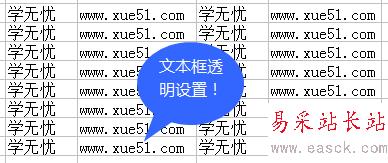
Excel文本框不透明圖
接下來我們設置Excel文本框不透明,鼠標雙擊這個文本框,這時出現“設置自選圖形格式”窗口,我們選擇“顏色與線條”選項卡,在“填充”項目中可以看到“透明度”滑動條,我們用鼠標拖動這個滑條來設置Excel文本框透明度,你也可以在后面的百分比上直接寫文本框透明度百分比,然后按確定即可,如圖所示:
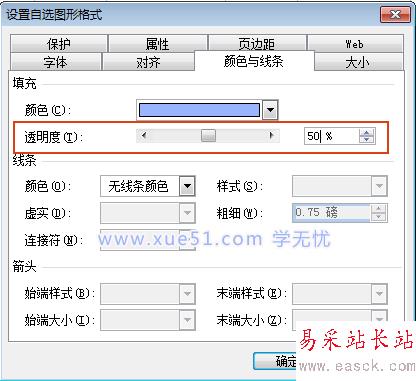
通過上面的文本框透明設置,我們可以看到完全可以看清文本框后面的文本內容了,最終效果如圖所示:
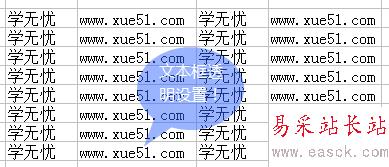
新聞熱點
疑難解答